ดาวน์โหลด FlightGear Flight Simulator ฟรี [สนุกเลย]
![ดาวน์โหลด FlightGear Flight Simulator ฟรี [สนุกเลย] ดาวน์โหลด FlightGear Flight Simulator ฟรี [สนุกเลย]](https://tips.webtech360.com/resources8/r252/image-7634-0829093738400.jpg)
นานๆ ทีทุกคนก็อยากพักบ้าง ถ้าอยากเล่นเกมสนุกๆ ลองเล่น Flight Gear ดูสิ เป็นเกมโอเพนซอร์สฟรีแบบมัลติแพลตฟอร์ม
คุณต้องการตั้งค่าเครื่องเสมือน Windows 10 ใน VMware Workstation 16 บน Linux PC ของคุณ แต่พบว่าซับซ้อนเกินไปและคิดไม่ออกใช่ไหม ถ้าใช่ คู่มือนี้เหมาะสำหรับคุณ! ปฏิบัติตามในขณะที่เราแสดงวิธีตั้งค่า Windows 10 VM ใน VMware!
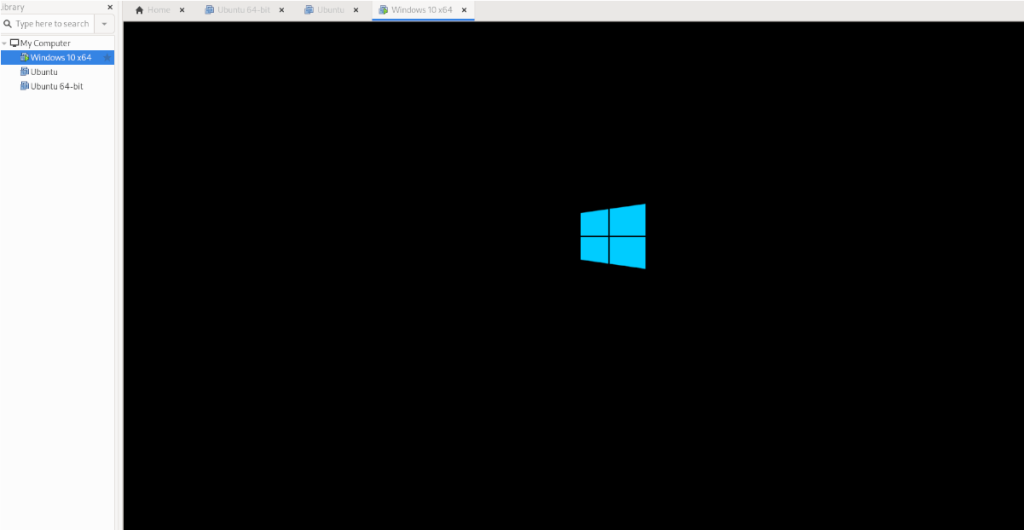
ก่อนที่เราจะเริ่มต้น
ในคู่มือนี้ เราจะพูดถึงวิธีตั้งค่า Windows 10 เป็นเครื่องเสมือนใน VMware Workstation 16 ด้วยเหตุนี้ คุณจะต้องดาวน์โหลดและติดตั้ง VMware Workstation 16 เพื่อทำตามบทช่วยสอนนี้
หากคุณกำลังใช้ VMware รุ่นที่ใหม่กว่าบนพีซีของคุณ โปรดอัปเกรดเป็นเวอร์ชันใหม่ล่าสุด หากคุณใช้ Ubuntu เราได้เขียนคำแนะนำที่ยอดเยี่ยมและเข้าใจง่ายเกี่ยวกับวิธีการติดตั้ง VMware Workstation 16 บน Ubuntu ติดตามเพื่อรับ VMware Workstation 16 บน Ubuntu
ผู้ที่ใช้ Linux แต่ไม่ใช่บน Ubuntu ตรงไปที่VMware.comและดาวน์โหลดตัวติดตั้งล่าสุดเพื่อให้แอปทำงานได้
กำลังดาวน์โหลด Windows 10 ไปยัง Linux
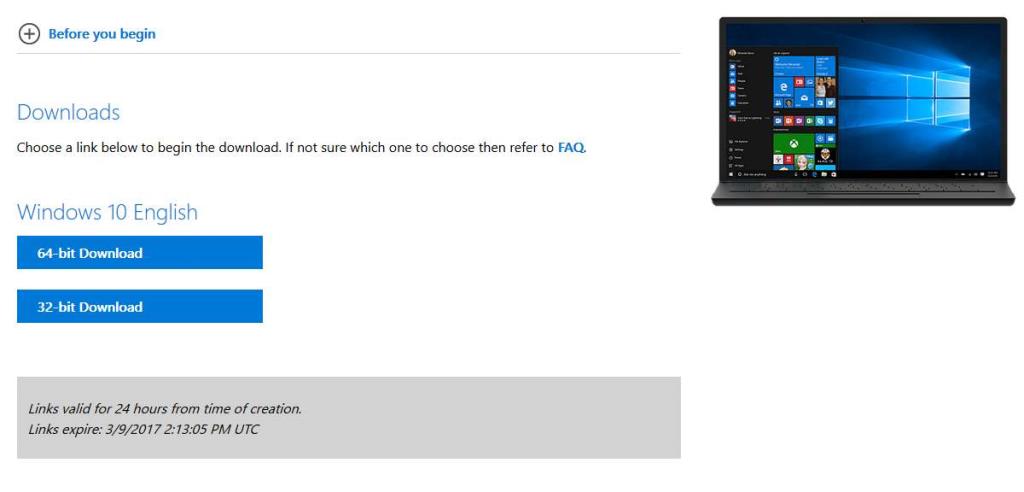
ก่อนที่คุณจะสร้าง VM ใน VMware Workstation 16 ของ Windows 10 ได้ คุณจะต้องดาวน์โหลด Windows 10 ISO ไปยัง Linux โชคดีที่Microsoft ให้ระบบปฏิบัติการฟรีแม้ว่าคุณจะต้องซื้อใบอนุญาตเพื่อให้ได้ประโยชน์สูงสุด
หากต้องการใช้งาน Windows 10 สำหรับ VMware คุณจะต้องไปที่Microsoft.comในหน้า ISO 10 ของ Windows ในหน้า ISO ให้มองหาส่วน "เลือกรุ่น"
ในพื้นที่ "เลือกรุ่น" ให้คลิกที่เมนูแบบเลื่อนลง เมื่อคุณคลิกที่เมนูดรอปดาวน์แล้ว ให้เลือก “Windows 10” ใต้ส่วน “การอัปเดต Windows 10 ตุลาคม 2020”
หลังจากเลือก "Windows 10" ในเมนูแบบเลื่อนลงแล้ว ให้คลิกปุ่ม "ยืนยัน" สีฟ้าเพื่อยืนยันตัวเลือกที่คุณเลือก ทันทีที่คุณเลือกปุ่ม "ยืนยัน" ส่วน "เลือกภาษาของผลิตภัณฑ์" จะปรากฏขึ้น
ในส่วน "เลือกภาษาของผลิตภัณฑ์" ให้ค้นหาเมนูแบบเลื่อนลง "เลือกหนึ่งรายการ" แล้วคลิก หลังจากนั้น เลือกภาษาที่คุณพูดและคลิกที่ปุ่ม "ยืนยัน" เพื่อยืนยันการเลือกของคุณ
เมื่อเลือกภาษาของคุณแล้ว ตัวเลือกการดาวน์โหลดสองตัวเลือกจะปรากฏขึ้น ตัวเลือกการดาวน์โหลดเหล่านี้คือ “ดาวน์โหลดแบบ 32 บิต” และ “ดาวน์โหลดแบบ 64 บิต” สำหรับผู้ใช้ VMware ส่วนใหญ่ ตัวเลือก 64 บิตจะดีที่สุด อย่างไรก็ตาม หากคุณต้องการ 32 บิต ให้เลือกอันนั้นแทน
เมื่อคุณคลิกที่ปุ่มดาวน์โหลดบนหน้า ISO ของ Windows 10 เบราว์เซอร์ของคุณจะเริ่มดาวน์โหลดไฟล์ ISO ของ Windows 10 ไฟล์ ISO นี้มีขนาดประมาณ 5.8 GB ดังนั้นจึงอาจใช้เวลาสักครู่จึงจะเสร็จสมบูรณ์
เมื่อกระบวนการดาวน์โหลดเสร็จสิ้น ให้ไปยังส่วนถัดไปของคำแนะนำ
การสร้าง Windows 10 VM ใหม่บน Linux
ในการสร้าง Windows 10 VM ใหม่บน Linux ให้เริ่มต้นด้วยการเปิด VMware Workstation 16 บนเดสก์ท็อป Linux คุณสามารถทำได้โดยค้นหา "VMware Workstation" ในเมนูแอป เมื่อหน้าต่างแอปเปิดขึ้น ให้ทำตามคำแนะนำทีละขั้นตอนด้านล่างเพื่อตั้งค่า Windows 10 VM ของคุณ
ขั้นตอนที่ 1:ในแท็บ "หน้าแรก" ค้นหาปุ่ม "สร้างเครื่องเสมือนใหม่" และเลือกด้วยเมาส์ เมื่อเลือกตัวเลือกนี้ คุณจะเริ่มวิซาร์ดการสร้าง VM

ภายในวิซาร์ดการสร้าง VM ให้เลือก "ทั่วไป (แนะนำ)" แล้วคลิกปุ่ม "ถัดไป" เพื่อไปยังหน้าถัดไปในคำแนะนำ
ขั้นตอนที่ 2:ค้นหาตัวเลือก "ใช้อิมเมจ ISO" และเลือกด้วยเมาส์ หลังจากนั้น คลิกที่ “เรียกดู” เพื่อเปิดหน้าต่างเบราว์เซอร์ไฟล์ Linux จากนั้นเรียกดูไฟล์ ISO ของ Windows 10 ที่คุณดาวน์โหลดมาก่อนหน้านี้
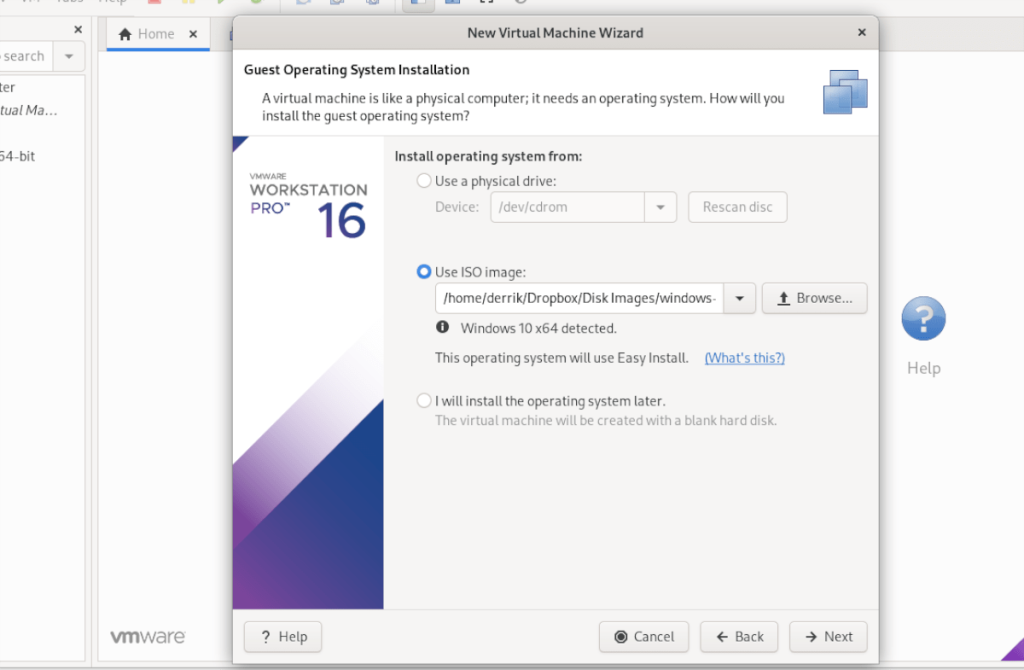
ขั้นตอนที่ 3:ในหน้าถัดไป ให้ป้อนหมายเลขผลิตภัณฑ์ Windows 10 (หากมี) จากนั้นในส่วน "เวอร์ชันของ Windows ที่จะติดตั้ง" ให้เลือกเวอร์ชันของ Windows 10 ที่คุณต้องการติดตั้ง
ขั้นตอนที่ 4:ภายใต้ “ปรับแต่ง Windows” ให้ป้อนชื่อเต็มของคุณ (ชื่อและนามสกุล) รวมถึงรหัสผ่านของคุณ คุณจะต้องป้อนรหัสผ่านอีกครั้งในช่อง "ยืนยัน"
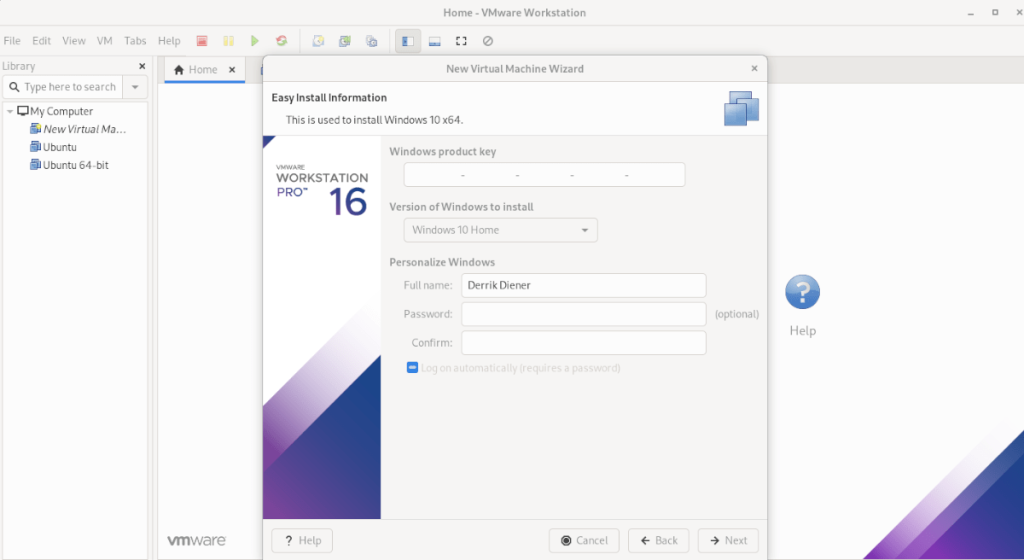
เมื่อคุณปรับแต่ง Windows ให้คลิกที่ปุ่ม "ถัดไป"
ขั้นตอนที่ 5:คุณต้องตั้งชื่อ VM ของคุณ ตามค่าเริ่มต้น VMware Workstation 16 จะแนะนำชื่อ เว้นว่างไว้ หรือป้อนชื่อของคุณเองสำหรับ Windows 10 VM เมื่อเสร็จแล้วให้เลือกปุ่ม "ถัดไป"
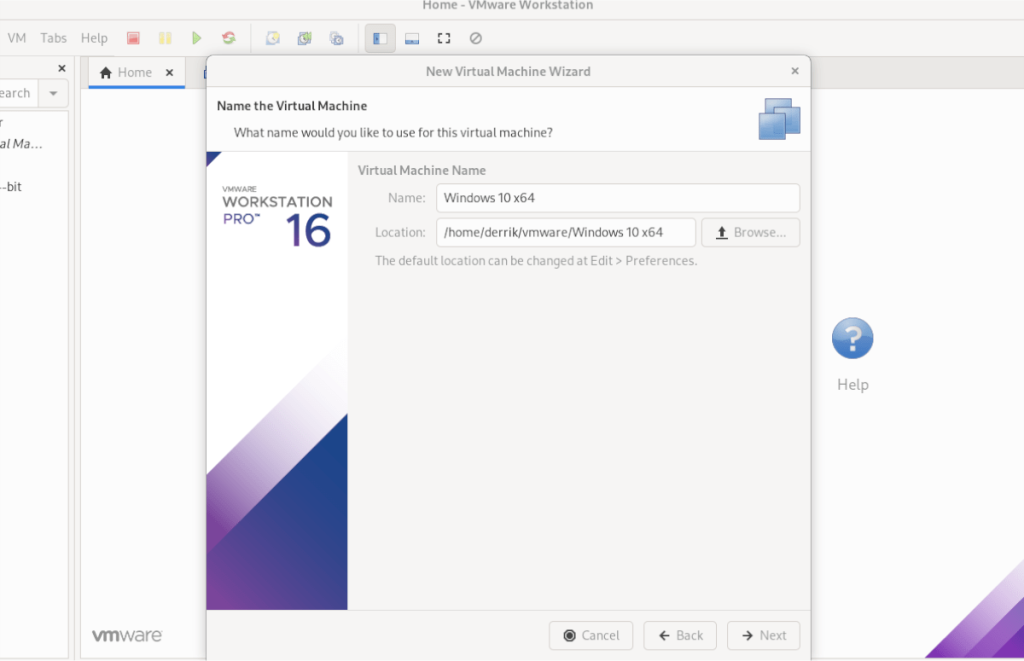
ขั้นตอนที่ 6:เลือก “จัดเก็บดิสก์เสมือนเป็นไฟล์เดียว” จากนั้นคลิกที่ปุ่ม "ถัดไป" เพื่อยืนยันประเภทไดรฟ์ของ Windows 10 VM ในหน้าถัดไป ให้คลิกที่ปุ่ม "เสร็จสิ้น" เพื่อสร้าง VM ให้เสร็จสิ้น
เมื่อคุณคลิกที่ปุ่ม "เสร็จสิ้น" VMware จะสร้างดิสก์ของคุณและทำให้ VM ของคุณสมบูรณ์ เมื่อการสรุปเสร็จสิ้น จะเป็นการเปิด Windows 10 VM ใน VMware Workstation โดยอัตโนมัติ
การติดตั้ง Windows 10 ใน VM
เมื่อ Windows 10 VM ถูกสร้างขึ้นใน VMware Workstation 16 ส่วนที่ยากจะสิ้นสุดลง จากที่นี่ คุณต้องดำเนินการติดตั้ง Windows 10 โชคดีที่กรอกข้อมูลทุกอย่างไว้ล่วงหน้าแล้ว (ผู้ใช้ รหัสผลิตภัณฑ์ ฯลฯ) คุณไม่จำเป็นต้องดำเนินการใดๆ
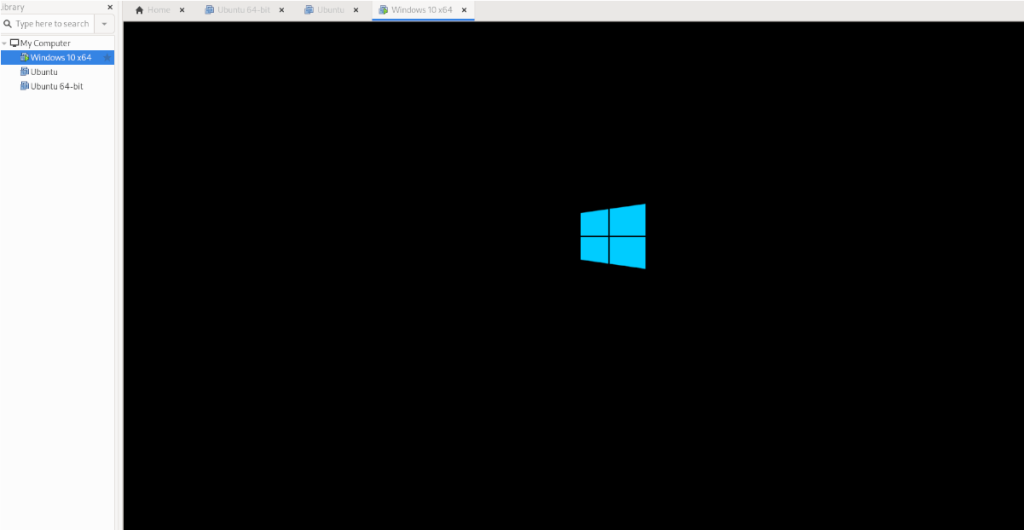
เพียงแค่นั่งลงและอนุญาตให้แอป VMware Workstation ดำเนินการตามขั้นตอนการติดตั้ง Windows 10 ใจเย็นๆ เพราะอาจต้องใช้เวลาสักหน่อย เมื่อกระบวนการเสร็จสมบูรณ์ คุณจะพร้อมใช้ Windows 10 VM ใน VMware 16 บน Linux!
ต้องการเรียกใช้ Ubuntu ในเครื่องเสมือนหรือไม่? เรามีคุณครอบคลุม
นานๆ ทีทุกคนก็อยากพักบ้าง ถ้าอยากเล่นเกมสนุกๆ ลองเล่น Flight Gear ดูสิ เป็นเกมโอเพนซอร์สฟรีแบบมัลติแพลตฟอร์ม
MP3 Diags คือเครื่องมือขั้นสุดยอดสำหรับแก้ไขปัญหาในคอลเลกชันเพลงของคุณ สามารถแท็กไฟล์ MP3 ของคุณได้อย่างถูกต้อง เพิ่มปกอัลบั้มที่หายไป และแก้ไข VBR
เช่นเดียวกับ Google Wave, Google Voice ได้สร้างกระแสฮือฮาไปทั่วโลก Google มุ่งมั่นที่จะเปลี่ยนแปลงวิธีการสื่อสารของเรา และนับตั้งแต่นั้นมาก็กำลังกลายเป็น...
มีเครื่องมือมากมายที่ช่วยให้ผู้ใช้ Flickr สามารถดาวน์โหลดรูปภาพคุณภาพสูงได้ แต่มีวิธีดาวน์โหลด Flickr Favorites บ้างไหม? เมื่อเร็ว ๆ นี้เราได้...
การสุ่มตัวอย่างคืออะไร? ตามข้อมูลของ Wikipedia “คือการนำส่วนหนึ่งหรือตัวอย่างจากการบันทึกเสียงหนึ่งมาใช้ซ้ำเป็นเครื่องดนตรีหรือ...
Google Sites เป็นบริการจาก Google ที่ช่วยให้ผู้ใช้โฮสต์เว็บไซต์บนเซิร์ฟเวอร์ของ Google แต่มีปัญหาหนึ่งคือไม่มีตัวเลือกสำรองข้อมูลในตัว
Google Tasks ไม่ได้รับความนิยมเท่ากับบริการอื่นๆ ของ Google เช่น ปฏิทิน Wave เสียง ฯลฯ แต่ยังคงใช้กันอย่างแพร่หลายและเป็นส่วนสำคัญของผู้คน
ในคู่มือฉบับก่อนหน้าของเราเกี่ยวกับการล้างฮาร์ดดิสก์และสื่อแบบถอดได้อย่างปลอดภัยผ่าน Ubuntu Live และซีดีบูต DBAN เราได้กล่าวถึงดิสก์ที่ใช้ Windows
ไฟล์ DEB คืออะไร?? คุณจะทำอย่างไรกับมัน? เรียนรู้หลายวิธีที่คุณสามารถติดตั้งไฟล์ DEB บน Linux PC ของคุณ
คุณต้องการให้ GitLab ทำงานบนเซิร์ฟเวอร์ Ubuntu ของคุณหรือไม่? GitLab เป็นทางเลือกที่โฮสต์ได้เองที่มีประสิทธิภาพสำหรับบริการต่างๆ เช่น GitHub ด้วยคุณสามารถ






![วิธีการกู้คืนพาร์ติชั่นและข้อมูลฮาร์ดดิสก์ที่สูญหาย [คู่มือ] วิธีการกู้คืนพาร์ติชั่นและข้อมูลฮาร์ดดิสก์ที่สูญหาย [คู่มือ]](https://tips.webtech360.com/resources8/r252/image-1895-0829094700141.jpg)
